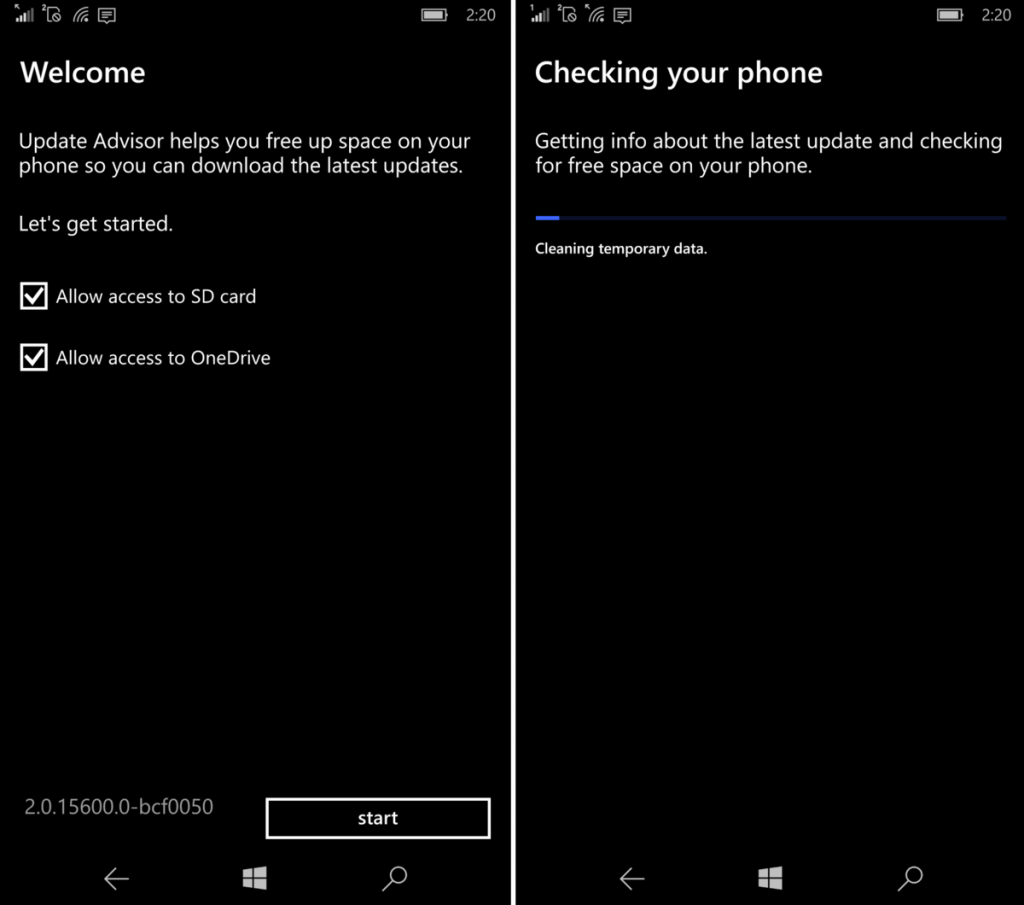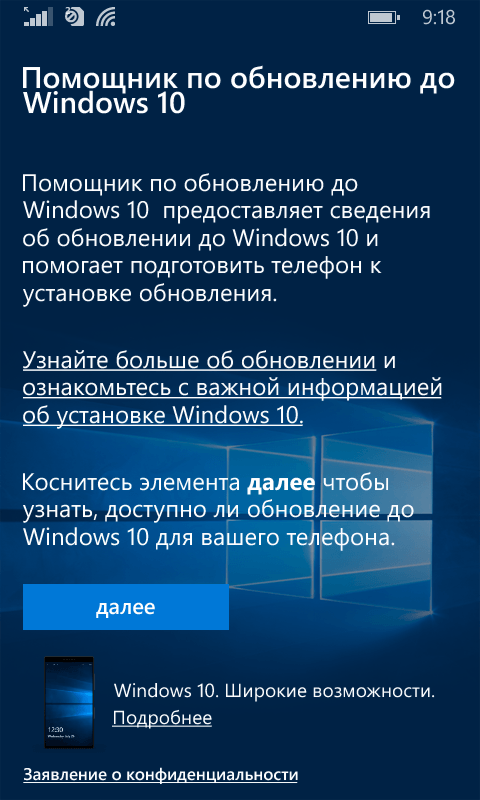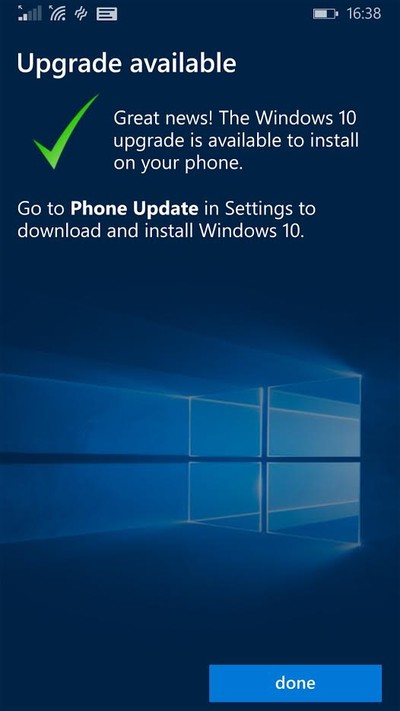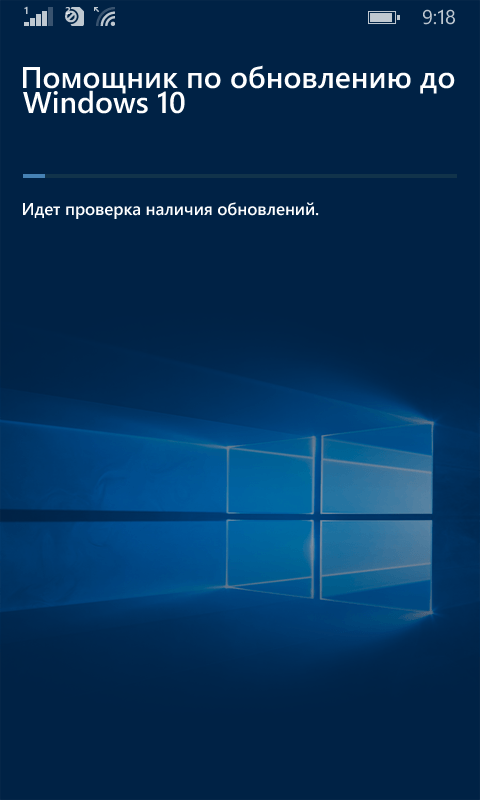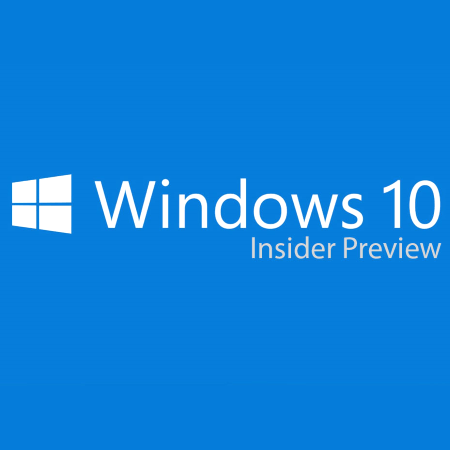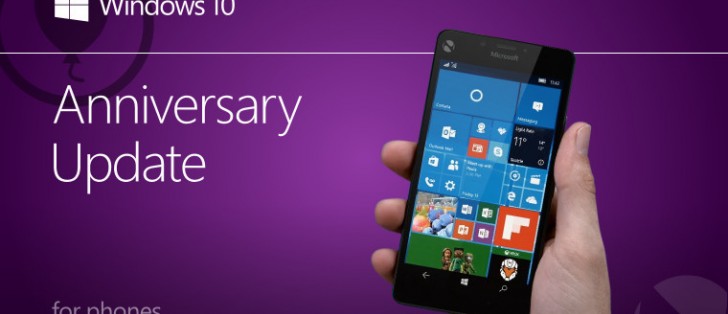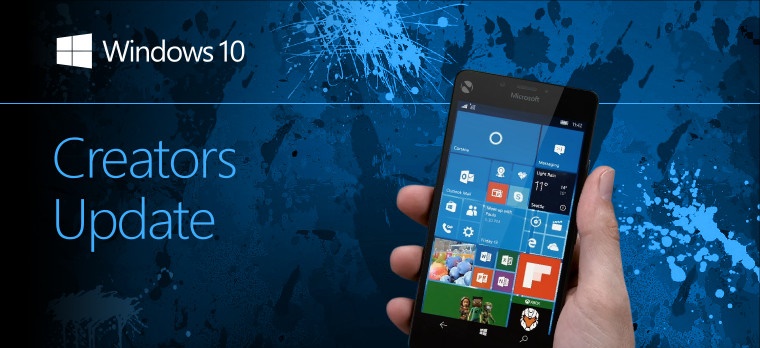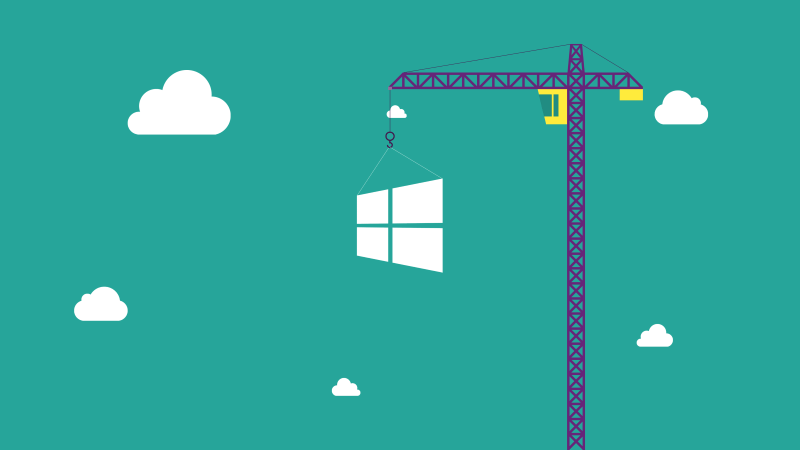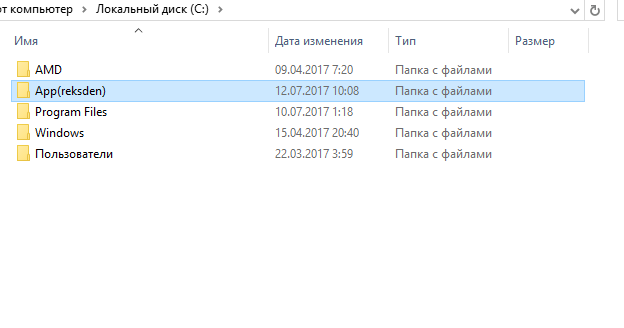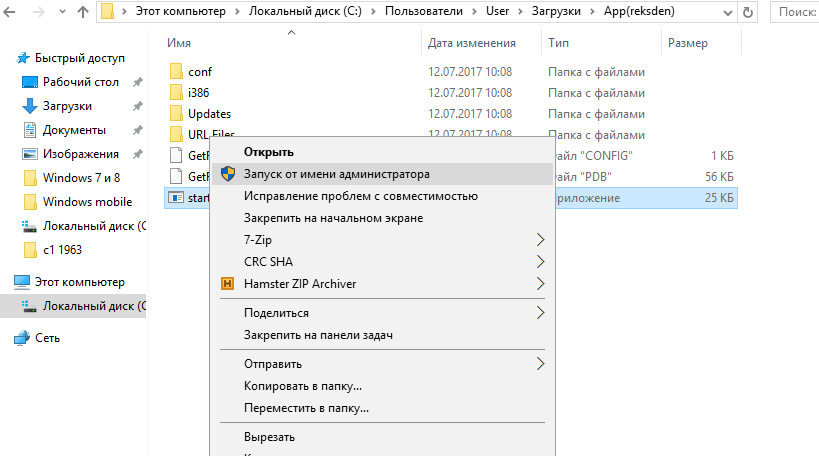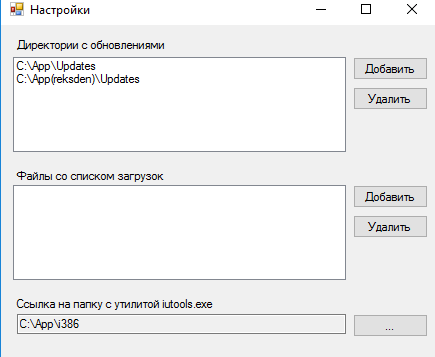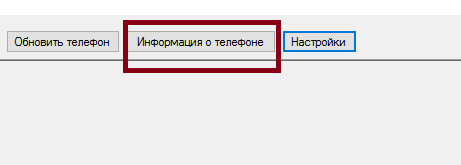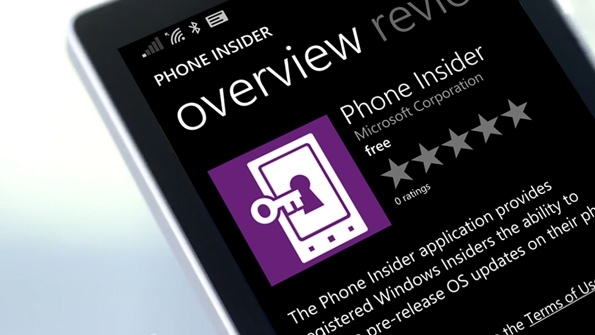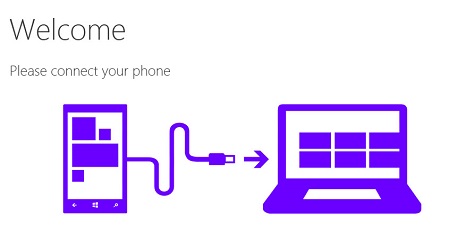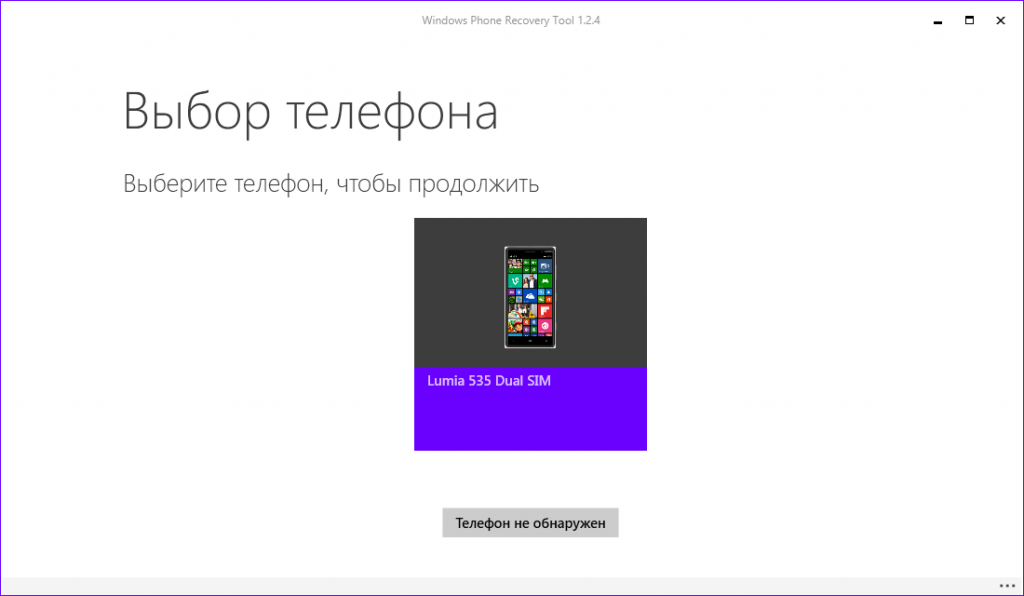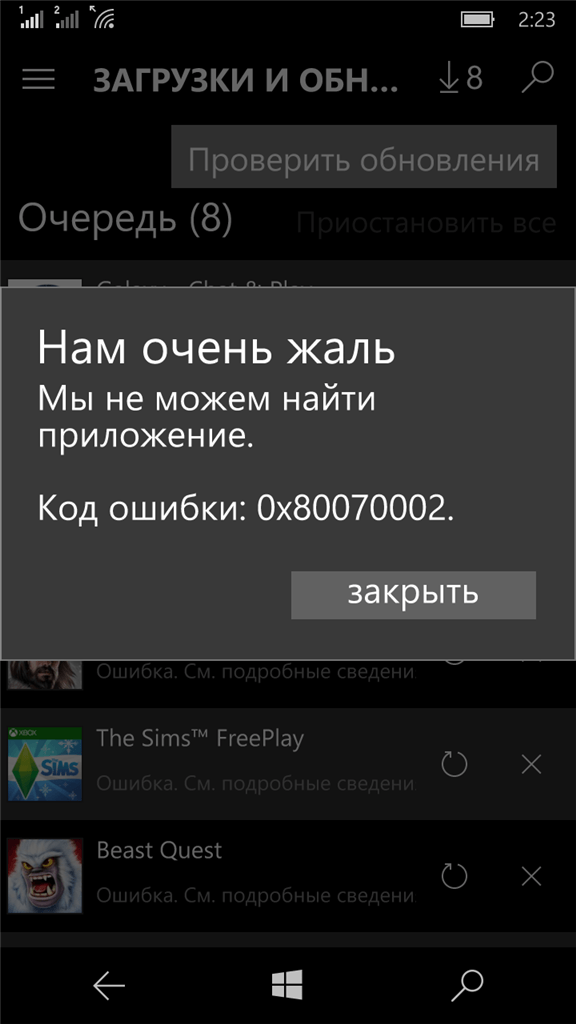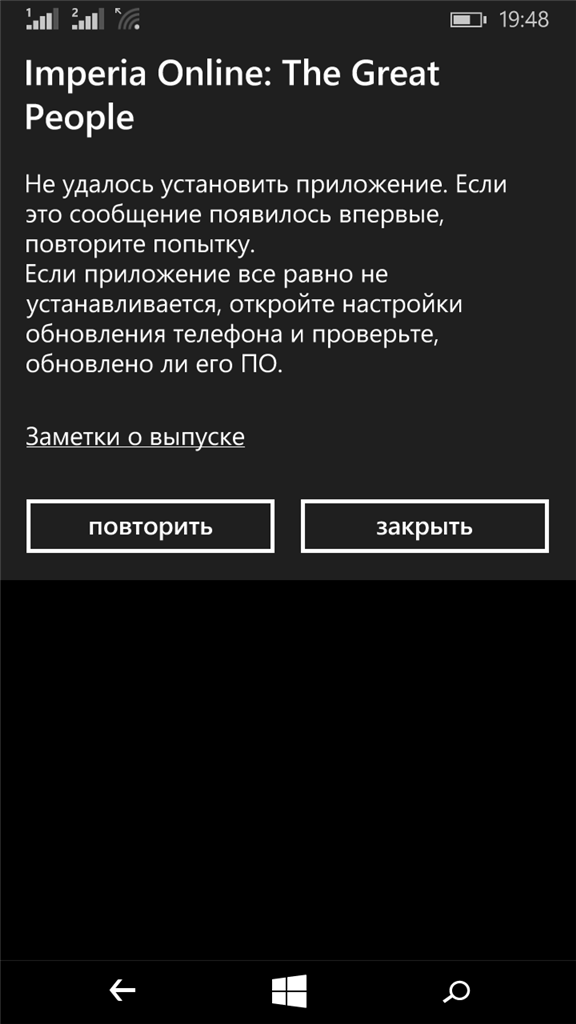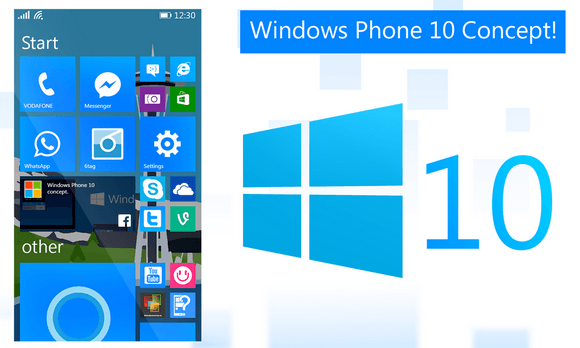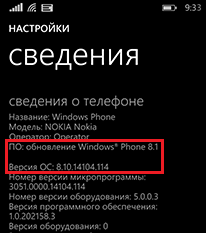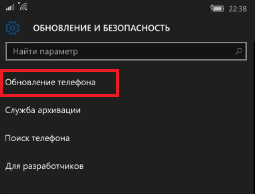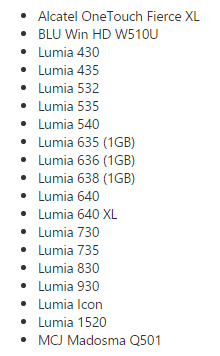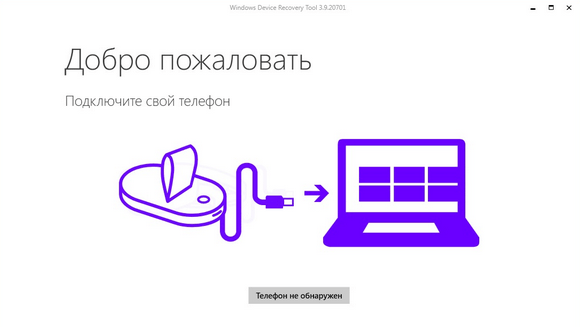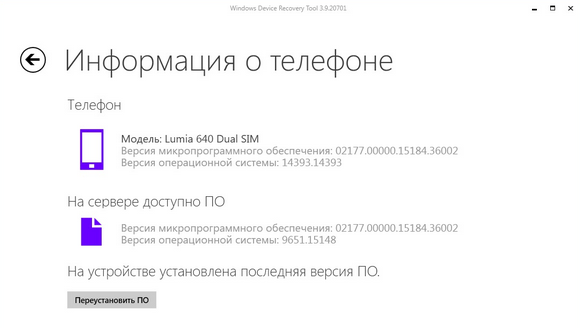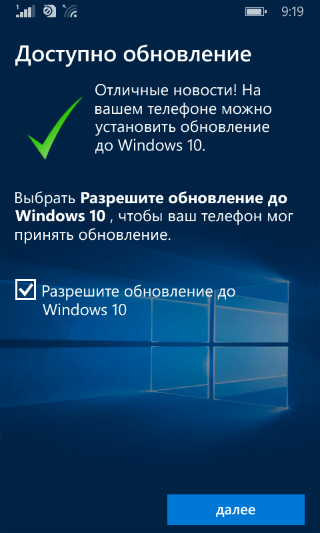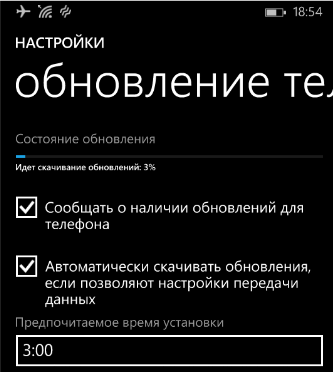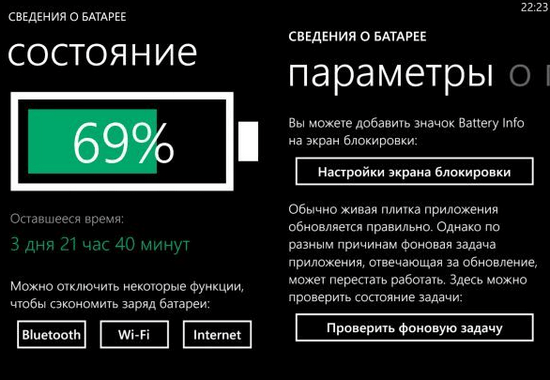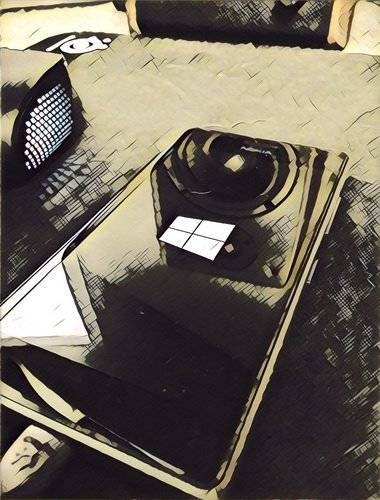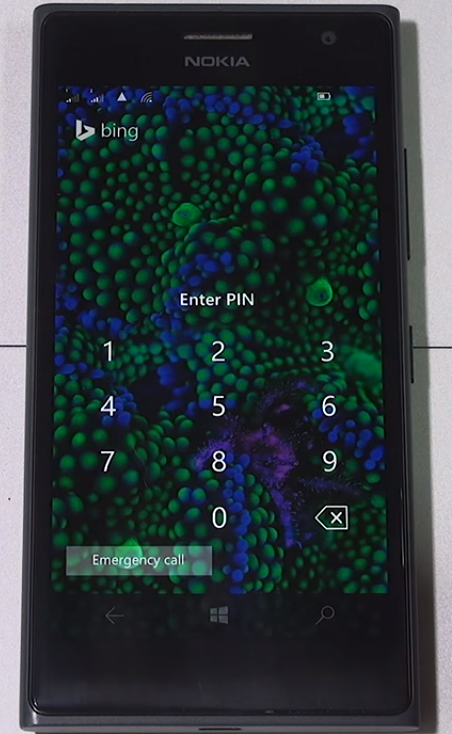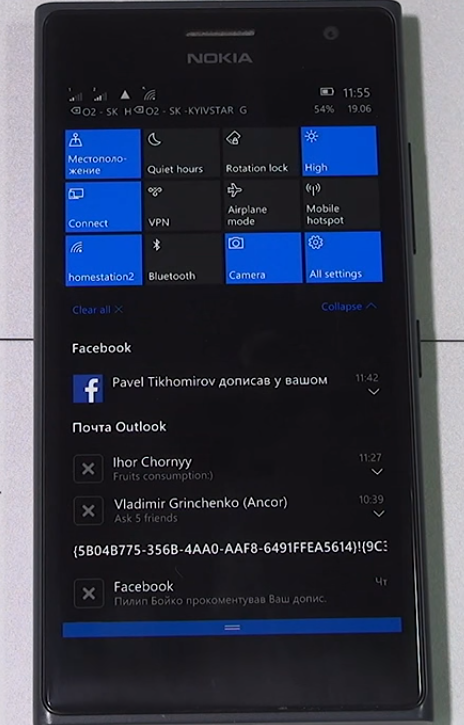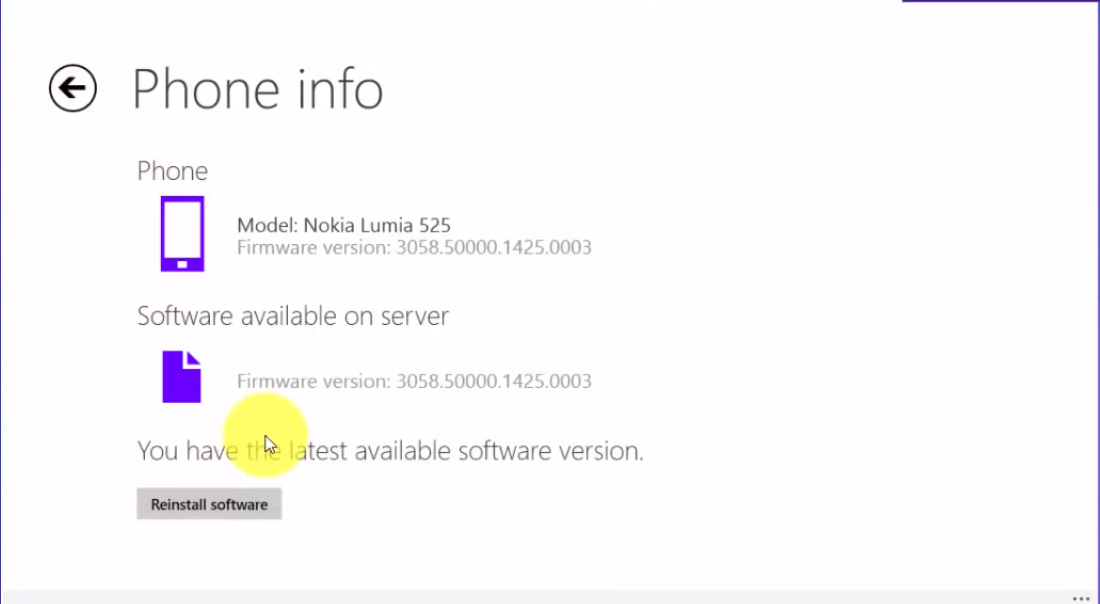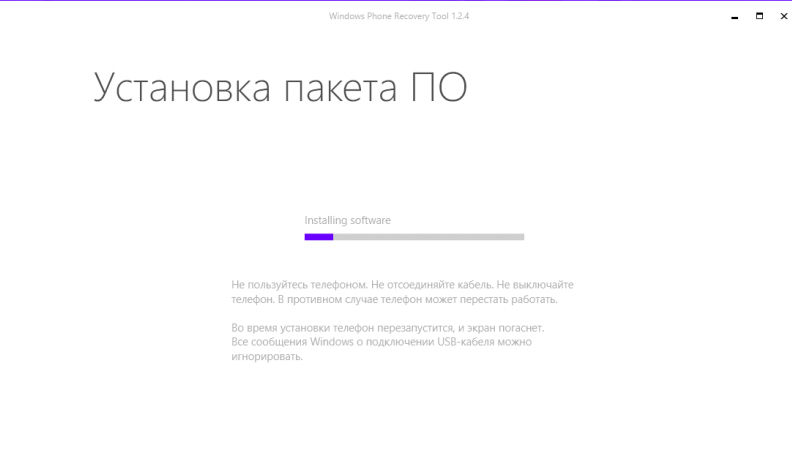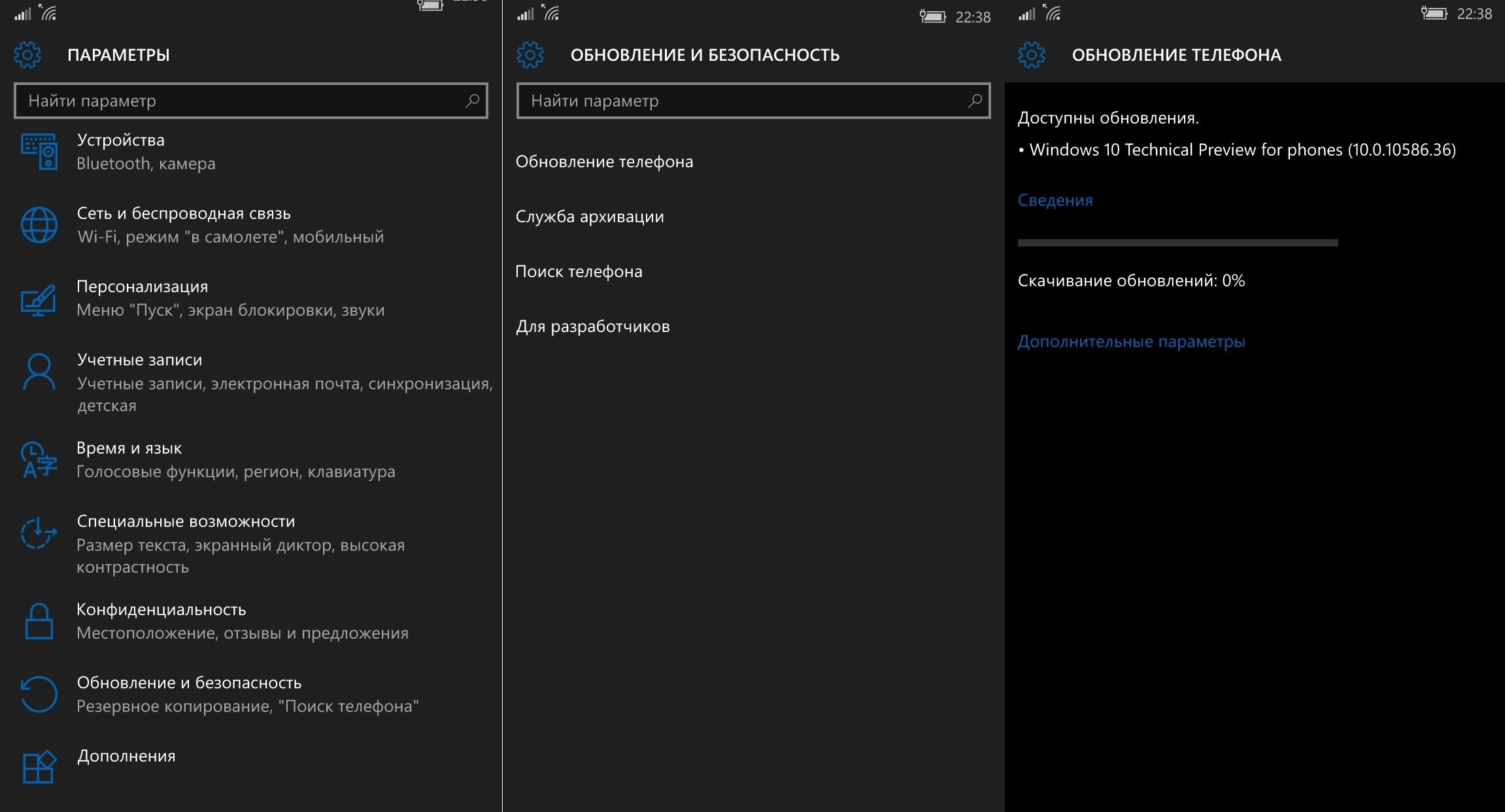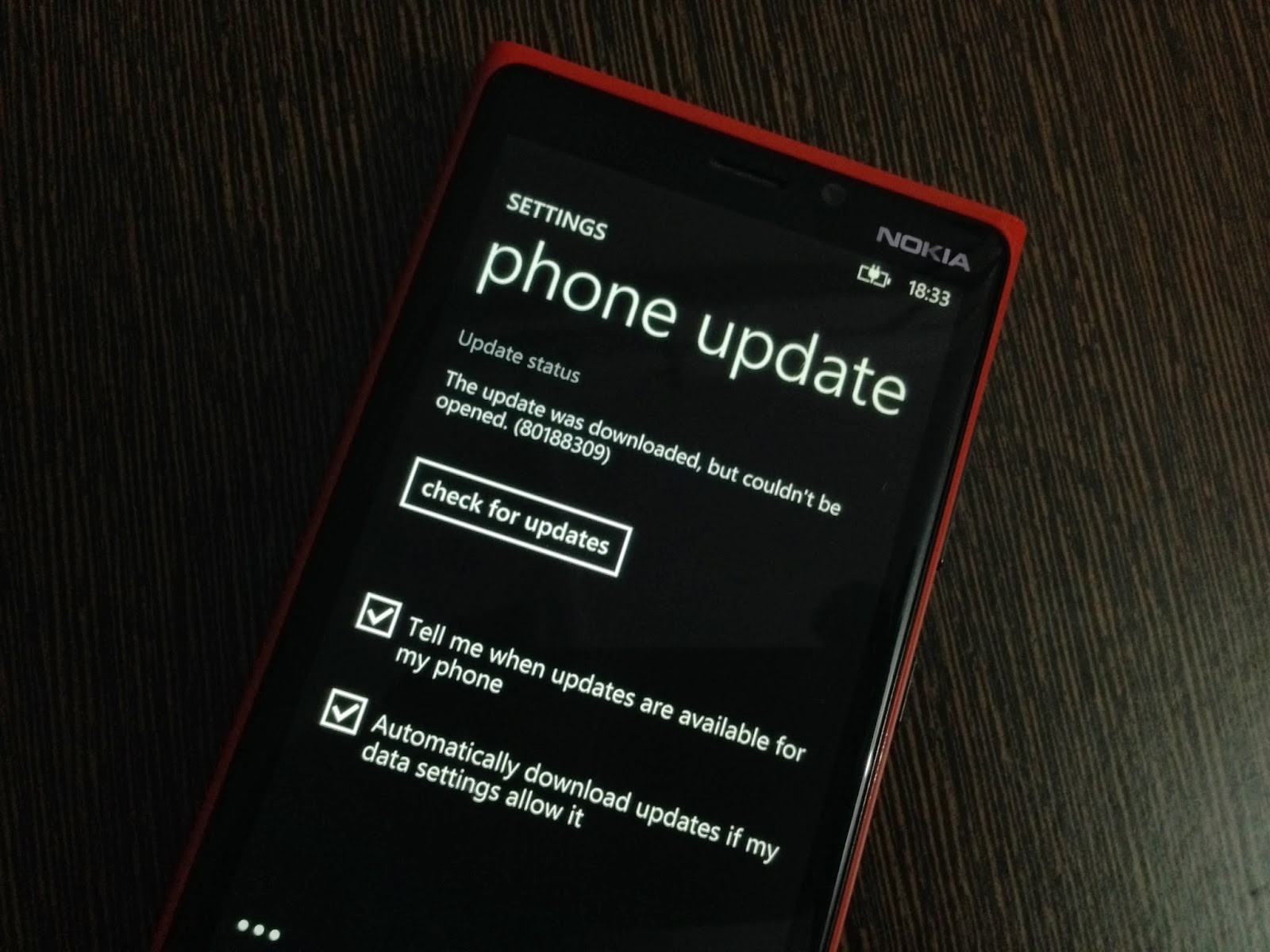-
Windows 10 Mobile автоматически скачивает и устанавливает обновления по мере их выхода. В обновлении Windows 10 Fall Creators Update представлены дополнительные возможности и расширения для вашего телефона с Windows 10.
-
Чтобы вручную проверить наличие обновлений, на начальном экране проведите пальцем для открытия списка всех приложений, а затем выберите Параметры > Обновление и безопасность > Обновление телефона > Проверить наличие обновлений.
-
Примечание. Доступность зависит от изготовителя, модели, страны или региона, мобильного оператора или поставщика услуг, аппаратных ограничений и других факторов.
Дополнительные сведения о соответствующих требованиям телефонах и важная информация об обновлении Windows 10 Mobile.
Проверить наличие обновлений
Нужна дополнительная помощь?
Главная страница » Установка Windows » Обновление различных устройств до Windows 10 Mobile: разные способы обновления и возможные проблемы
Выбор операционных систем на мобильных устройствах довольно ограничен. Обычно он зависит непосредственно от модели устройства, так что переход на иную операционную систему возможен не всегда. Это ещё больше ограничивает выбор пользователей. Поэтому хорошей новостью для них стал выход на рынок ОС Windows 10 Mobile.
Официальное обновление телефона до Windows 10 Mobile
Перед тем как приступать непосредственно к обновлению, стоит убедиться, что ваше устройство поддерживает Windows 10 Mobile. Вы можете установить эту операционную систему на большую часть устройств, поддерживающих Windows 8.1, а, точнее, на следующие модели:
- lumia 1520, 930, 640, 640XL, 730, 735, 830, 532, 535, 540, 635 1GB, 638 1GB, 430, 435;
- BLU Win HD w510u;
- BLU Win HD LTE x150q;
- MCJ Madosma Q501.
Узнать, поддерживает ли устройство официальное обновление до Windows 10 Mobile, можно с помощью приложения «Помощник по обновлению» (Update Advisor). Оно доступно на официальном сайте компании Microsoft по ссылке: https://www.microsoft.com/ru-ru/store/p/upgrade-advisor/9nblggh0f5g4. Воспользоваться им имеет смысл, поскольку Windows 10 Mobile порой появляется на новых устройствах, недоступных для обновления ранее.
Программа проверит возможность обновления вашего телефона до Windows 10 Mobile и поможет освободить место для её установки
Обновление до Windows 10 Mobile через приложение «Помощник по обновлению»
Это приложение раньше позволяло обновить и неподдерживаемые устройства. К сожалению, такая возможность была закрыта около года назад. На данный момент вы можете обновить лишь те устройства на Windows Mobile 8.1, для которых установка Windows 10 Mobile доступна.
Перед тем как приступать к обновлению, выполните ряд подготовительных действий:
- через Windows Store обновите все приложения, установленные на телефоне — это поможет избежать множества проблем с их работой и обновлением после перехода на Windows 10 Mobile;
- убедитесь в наличии стабильного соединения с сетью, поскольку при нарушении работы сети есть риск появления ошибок в установочных файлах новой операционной системы;
- освободите место на устройстве: для установки обновления вам понадобится около двух гигабайт свободного пространства;
- подключите телефон к внешнему источнику питания: если он разрядится во время обновления, это приведёт к поломке;
- не нажимайте кнопок и никак не взаимодействуйте с телефоном во время обновления;
- наберитесь терпения — если обновление длится слишком долго, не стоит паниковать и прерывать установку.
Нарушение любого из этих правил может привести к поломке вашего устройства. Будьте внимательны и осторожны: за свой телефон несёте ответственность только вы сами.
Когда все подготовительные действия будут выполнены, можно приступать непосредственно к установке обновления на телефон. Для этого сделайте следующее:
- С официального сайта компании Microsoft установите на телефон приложение «Помощник по обновлению».
- Запустите приложение. Прочитайте доступную информацию и лицензионное соглашение на использование Windows 10 Mobile, а затем нажмите клавишу «Далее».
Прочитайте информацию по приведённой ссылке и нажмите клавишу «Далее»
- Будет произведена проверка наличия обновлений для вашего устройства. Если телефон совместим с Windows 10 Mobile — можете переходить к следующему пункту.
Если обновление доступно, вы увидите на экране сообщение об этом и сможете запустить установку
- Нажав снова клавишу «Далее», загрузите обновление в телефон.
Обновление будет найдено и загружено перед началом установки
- После завершения загрузки обновления начнётся его установка. Она может длиться более часа. Дождитесь окончания установки, не нажимая никаких кнопок на телефоне.
Во время обновления устройства на его экране будет изображение вращающихся шестерёнок
В результате на телефоне будет установлена Windows 10 Mobile. Она может не содержать последних обновлений, поэтому вам придётся установить их самостоятельно. Делается это так:
- После окончания установки убедитесь в полной доступности и работоспособности устройства: все программы на нём должны работать.
- Откройте настройки телефона.
- В разделе «Обновления и безопасность» выберите пункт работы с обновлениями.
- После проверки наличия обновлений ваше устройство обновится до актуальной версии Windows 10 Mobile.
- Дождитесь окончания загрузки обновлённых приложений, после чего вы можете использовать своё устройство.
Видео: обновление до Windows 10 Mobile
Версии сборок Windows 10 Mobile
Как и любая операционная система, Windows 10 Mobile обновлялась много раз, и сборки для различных устройств выходили регулярно. Чтобы вы могли оценить ход развития этой ОС, расскажем о некоторых из них.
- Windows 10 Insider Preview — ранняя версия Windows 10 Mobile. Первая её популярная сборка имела номер 10051. Она появилась в апреле 2015 года и наглядно продемонстрировала миру возможности Windows 10 Mobile.
Версия Windows 10 Insider Preview была доступна лишь участникам программы бета-тестирования
- Существенным прорывом стала сборка Windows 10 Mobile под номером 10581. Вышла она в октябре того же 2015 года и содержала множество полезных изменений. К ним можно отнести упрощённый процесс получения новых версий, повышенную производительность, а также исправленную ошибку, вызывавшую быструю разрядку аккумулятора.
- В августе 2016 года вышло очередное обновление. Оно оказалось важным шагом в развитии Windows 10 Mobile, хотя из-за множества исправлений в ядре системы породило и ряд новых проблем.
- Anniversary update 14393.953 — важное накопительное обновление, подготовившее систему ко второму глобальному релизу — Windows 10 Creators Update. Список изменений этого обновления так велик, что лучше рассмотреть его отдельно.
Выход Anniversary Update был важным шагом в развитии ОС Windows Mobile
- Windows 10 mobile Creators Update — очень крупное и на данный момент последнее обновление, доступное лишь на некоторых мобильных устройствах. Включённые в него изменения направлены, прежде всего, на реализацию творческого потенциала пользователей.
Последнее на сегодня обновление Windows 10 Mobile называется Creators Update
Windows 10 Anniversary Update 14393.953
Это обновление вышло в марте 2017 года. Для многих устройств оно является последним доступным. Так как это накопительное обновление, то оно содержит в себе множество важных правок. Вот лишь некоторые из них:
- обновлены системы защиты приложений для работы в сети, что коснулось как доступных браузеров, так и систем вроде Windows SMB server;
- значительно улучшена производительность операционной системы, в частности, устранено падение производительности при работе с интернетом;
- улучшена работа программ пакета Office, исправлены ошибки;
- исправлены проблемы, вызванные сменой часовых поясов;
- увеличена стабильность работы множества приложений, исправлены многочисленные ошибки.
Именно это обновление сделало систему Windows 10 Mobile действительно стабильной и удобной в использовании.
Сборка Anniversary Update 14393.953 стала крайне важным шагом в развитии Windows 10 Mobile
Обновление Windows 8.1 до Windows 10 Mobile на устройствах, не поддерживаемых официально
До марта 2016 года пользователи устройств с операционной системой Windows 8.1 могли обновиться до Windows 10 Mobile, даже если их устройство не было включено в список поддерживаемых. Сейчас такую возможность убрали, но опытные пользователи нашли обходной путь. Имейте в виду: действия, приведённые в данной инструкции, могут навредить вашему телефону, вы совершаете их на свой страх и риск.
Сначала вам необходимо скачать программу для ручного обновления и файлы самой операционной системы. Найти их можно на форумах, посвящённых мобильным телефонам.
А затем сделайте следующее:
- Содержимое архива APP извлеките в папку с аналогичным названием, расположенную в корневом каталоге вашего системного диска.
Извлеките содержимое архива App(reksden) в одноимённую папку
- В этой папке зайдите во вложенную папку Updates и поместите туда cab файлы операционной системы. Их также требуется извлечь из скачанного архива.
- Запустите исполняемый файл start.exe, используя доступ администратора.
Кликните правой кнопкой по приложению start.exe и выберите «Запуск от имени администратора»
- В настройках запущенной программы укажите путь до установочных файлов, которые вы извлекли ранее. Если он уже указан, убедитесь в его правильности.
Укажите пути к извлечённым ранее cab файлам
- Закройте настройки и подключите ваше устройство к ПК с помощью кабеля. Снимите блокировку экрана, а лучше совсем отключите её. Во время установки экран не должен быть заблокирован.
- Запросите в программе информацию о телефоне. Если она появится на экране, то устройство готово к обновлению.
Выберите клавишу «Информация о телефоне» перед установкой для проверки готовности к обновлению
- Начните обновление нажатием кнопки «Обновить телефон».
Будет выполнена загрузка всех необходимых файлов с компьютера на телефон. После её окончания установка обновления до Windows 10 будет завершена.
Обновление Windows 10 Mobile до сборки Windows 10 Mobile Creators Update
Если вы уже используете операционную систему Windows 10 Mobile, но ваш телефон не попал в список устройств, для которых доступно последнее обновление, у вас всё ещё есть легальный способ от компании Microsoft получать все свежие обновления, хотя и без расширения возможностей устройства. Делается это так:
- Обновите своё устройство до последней разрешённой версии.
- Вам необходимо стать участником программы Windows Insider. Она даёт пользователям возможность получать бета-версии будущих изменений и тестировать их. Для вступления в программу достаточно лишь установить приложение по ссылке: https://www.microsoft.com/ru-ru/store/p/Участник-программы-предварительной-оценки-windows/9wzdncrfjbhk или найти его в Windows Store.
Установите на телефон приложение Phone Insider для получения доступа к бета-версиям сборок Windows 10 Mobile
- После этого включите получение обновлений, и вам станет доступна для скачивания сборка 15063. Установите её так же, как и любое другое обновление.
- Затем в настройках устройства зайдите в раздел «Обновление и безопасность» и выберите Windows Insider. Там установите получение обновлений типа Release Preview. Это позволит получать все новые обновления для вашего устройства.
Таким образом, хотя ваше устройство и не поддерживается для полноценного обновления, вы всё же будете получать основные исправления и доработки операционной системы наравне с остальными пользователями.
Как откатить обновление с Windows 10 до Windows 8.1
Чтобы вернуться на Windows 8.1 после обновления до Windows 10 Mobile, вам понадобится:
- usb-кабель для соединения с компьютером;
- компьютер;
- программа Windows Phone Recovery Tool, скачать которую можено с официального сайта компании Microsoft.
Сделайте следующее:
- Запустите на компьютере программу Windows Phone Recovery Tool, а затем с помощью кабеля соедините телефон с компьютером.
Подключите ваше устройство к компьютеру после запроса программы
- Откроется окно программы. Найдите в нём своё устройство и щёлкните по нему.
Выберите ваше устройство после запуска программы
- После этого вы получите данные о текущей прошивке и о той, на которую есть возможность вернуться.
Ознакомьтесь с информацией о текущей прошивке и о той, на которую можно совершить откат
- Выберите кнопку «Переустановить ПО».
- Появится предупреждение об удалении файлов. Рекомендуется сохранить все необходимые данные с вашего устройства, чтобы не потерять их в процессе установки. Когда это будет сделано, продолжайте откат Windows.
- Программа скачает предыдущую версию Windows с официального сайта и произведёт её установку вместо текущей системы. Дождитесь окончания этого процесса.
Видео: откат обновления с Windows 10 Mobile до Windows 8.1
Проблемы с обновлением до Windows 10 Mobile
Во время установки новой операционной системы пользователь может столкнуться с проблемами. Рассмотрим самые распространённые из них вместе с их решениями.
Не удаётся скачать обновление до Windows 10
Эта проблема может возникнуть по разным причинам. Например, из-за повреждения файлов обновления, сбоя настроек телефона и т. д. Для решения выполните следующие шаги:
- Убедитесь, что на телефоне достаточно места для установки операционной системы.
- Проверьте качество соединения с сетью — оно должно быть стабильным и позволять загружать большие объёмы данных (к примеру, скачивание через сеть 3G, а не Wi-Fi, не всегда проходит корректно).
- Выполните сброс настроек телефона: зайдите в меню настроек, выберите пункт «Сведения об устройстве» и нажмите клавишу «Сбросить настройки», в результате чего все данные на устройстве будут удалены, а параметры откатятся на заводские значения.
- После сброса настроек создайте новую учётную запись и вновь попробуйте выполнить загрузку обновления.
При обновлении появляется ошибка 0x800705B4
Если при попытке обновиться до Windows 10 вы получили эту ошибку, значит, файлы загружены неверно. С помощью инструкции выше вернитесь на Windows 8.1, а затем перезагрузите телефон. После чего попробуйте повторить загрузку и установку обновления.
Ошибка центра уведомления Windows 10 Mobile
Код ошибки 80070002 означает ошибку центра обновления. Обычно она указывает на недостаток свободного места на устройстве, но иногда возникает из-за несовместимости прошивки телефона и текущей версии обновления. В таком случае нужно прекратить установку и дождаться релиза следующей версии.
При появлении кода ошибки 80070002 проверьте дату и время на вашем устройстве
Причиной этой ошибки также могут быть неверно установленные время и дата на устройстве. Сделайте следующее:
- Откройте параметры устройства и зайдите в меню «Дата и время».
- Поставьте галочку напротив пункта «Отключить автоматическую синхронизацию».
- Затем проверьте дату и время в телефоне, поменяйте их при необходимости и попробуйте повторить загрузку приложения.
Ошибки обновления приложений через магазин или ошибки обновления самого магазина
Если вы не можете загрузить обновление, например, для приложения «Эквалайзер», или же сам Windows Store на вашем устройстве отказывается запускаться — дело может быть в сбитых настройках учётной записи. Иногда для исправления этой проблемы достаточно заново ввести пароль от устройства в раздел «Учётные записи» в настройках телефона. Попробуйте также другие способы, перечисленные ранее, так как любой из них может помочь вам решить проблему.
В случае ошибки установки приложения проверьте настройки вашей учётной записи
Отзывы пользователей о Windows 10 Mobile Creators Update
Если наблюдать за отзывами пользователей о последнем обновлении системы, становится ясно, что многие ожидали от Windows 10 Mobile большего.
Обновление телефонов с операционной системой Windows 8.1 до Windows 10 Mobile выполнить не так уж трудно, если ваш аппарат поддерживается компанией Microsoft и позволяет сделать это официальным путём. В ином случае есть несколько лазеек, которые позволят вам совершить это обновление. Зная их все, как и способ отката на Windows 8.1, вы всегда сможете обновить своё устройство.
- Распечатать
Всем привет! Мне нравится писать для людей, о компьютерной сфере — будь то работа в различных программах или развлечение в компьютерных играх. Стараюсь писать только о вещах, с которым знаком лично. Люблю путешествовать и считаю, что только в пути можно по-настоящему познать себя.
Оцените статью:
- 5
- 4
- 3
- 2
- 1
(1 голос, среднее: 5 из 5)
Поделитесь с друзьями!
Содержание
- 1 Установка новой ОС на смартфон с помощью персонального компьютера
- 2 Установка новой ОС на смартфон мобильного устройства с помощью доступа к Wi-Fi сети
- 3 Видео по теме
- 4 Какие телефоны поддерживают?
- 5 Способы установки
- 6 Мнения пользователей
- 7 Содержание:
- 8 Поддерживает-ли ваше устройство 10-ку?
- 9 Регистрация в программе Windows Insider
- 10 Особенности установки прошивки
- 11 Какие плюсы использования Windows Mobile 10?
Установка новой версии ОС на собственный мобильный смартфон до актуального релиза — лучшее решение. С помощью установки новых версий ОС сотовые телефоны становятся более оптимизированными и лучше функционируют при взаимодействии с пользователем. Практически каждый пользователь операционной системы Windows задавался вопросом, как обновить свой гаджет до Windows 10.
Прежде чем производить установку на Windows phone Windows 10 версии, нужно убедиться в наличии 1,5 ГБ свободного места в пространстве внутренней памяти. Если свободного места недостаточно, то стоит удалить некоторые программные приложения и файлы. В случае, если свободной памяти все равно недостаточно, то стоит скинуть собственный гаджет до заводских настроек.
Для того чтобы узнать сколько свободного места осталось на внутренней памяти смартфона, нужно зайти в Настройки смартфона и перейти в раздел Контроля памяти. Перед пользователем отобразится значение объема свободной памяти и список различных данных, которые занимают место на смартфоне.
Перед установкой Windows 10 Mobile на смартфон обязательно:
- Сделайте резервную копию всех данных с телефона: фото, видео, контактов, различных других записей.
- Полностью зарядите смартфон.
- Предусмотрите 2 часа свободного времени.
Также логично, что на телефон должна быть установлена ОС Виндовс более ранней версии.
Для того чтобы узнать текущую версию операционной системы, нужно зайти в Настройки мобильного смартфона и выбрать раздел Сведения об устройстве, в котором стоит выбрать подраздел Сведения.
Для того чтобы проверить возможность установки новой версии ОС сотового телефона до Виндовс 10, необходимо зайти в Настройки смартфона и перейти в раздел Обновление и безопасность, далее нужно выбрать подраздел Обновление телефона. При переходе пользователь увидит список доступных версий для его мобильного устройства.
На сегодняшний день способы установки новых версий на мобильные смартфоны различаются на 2 категории:
- Установка новой ОС на смартфон через персональный компьютер.
- Прямая установка новой ОС на смартфон через Wi-Fi или GPRS сеть.
Перед тем как обновить свой мобильный смартфон до Windows 10 Mobile, стоит убедиться в совместимости сотового устройства с этой ОС. Если вашей модели нет в списках, то вскоре она может появиться, потому что Microsoft пытается сделать 10 версию ОС Windows доступной для каждого смартфона.
Вот актуальный на март 2017 года список поддерживаемых моделей:
Если вашего смартфона нет в этом списке, то попробуйте посмотреть на официальном сайте.
Итак, мы переходим непосредственно к ответу на вопрос, как обновить телефон до Windows 10.
Установка новой ОС на смартфон с помощью персонального компьютера
Необходимо для начала установить на персональный компьютер программу Windows Device Recovery Tool. При открытии программы необходимо подсоединить к компьютеру сотовый телефон с помощью USB-кабеля.
Сразу после этого программа будет показывать все сотовые телефоны, подсоединенные к компьютеру. При выборе смартфона перед пользователем высветится список всех доступных установок. Также возможно обновить смартфон, если новая версия ОС дает сбои либо перестала работать.
Но не все пользователи имеют доступ к персональному компьютеру. Многие хотели бы обновить свое мобильное устройство через интернет-соединение Wi-Fi или GPRS. Во втором способе сказано, как обновить смартфон до Windows 10 без использования персонального компьютера.
Установка новой ОС на смартфон мобильного устройства с помощью доступа к Wi-Fi сети
Для этого требуется наличие Wi-Fi или GPRS сети.
Помощник по обновлению
В магазине Windows Store имеется специальная утилита, которая помогает пользователям устанавливать новые версии ОС на свои мобильные устройства, называется она — Upgrade Advisor или Помощник по обновлению (скачать приложение). Программное приложение показывает совместимость мобильного устройства с данной операционной системой, а также осуществляет помощь в освобождении свободного пространства на смартфоне. Если для загрузки новой операционной системы не хватает места, то программное приложение предложит удалить различные файлы для освобождения свободного места на устройстве.
При запуске программного приложения пользователю будет представлен запрос на установку новой версии ОС. Необходимо принять запрос, и тогда телефон перезапустится.
Стоит следовать подробным инструкция, отображающимся на экране мобильного телефона. Не стоит переживать, во время обновления операционной системы телефон может неоднократно перезагружаться. По времени установка новой версии операционной системы занимает менее 30 минут, но большие обновления на некоторых телефонах могут занимать до двух часов. Во время установки телефон будет недоступен для использования. После проведения инсталляции на смартфон пользователь сразу же попадет на Рабочий стол устройства и сможет полноценно использовать телефон в своих целях.
Процесс загрузки установщика Windows 10 Mobile можно отслеживать в меню Настройки → Обновление телефона:
Там же возможно осуществить установку новой версии ОС в специально отведенное время. Для этого нужно зайти в этот раздел, и в Предпочитаемом времени установки задать параметры определенного времени, когда должна начаться установка ОС Windows 10 Mobile. Такая возможность недоступна на некоторых телефонах.
Windows Insider
Также имеется уникальный способ обновления операционной системы на всех устройствах Lumia. Для его использования потребуется деинсталлировать Prewiew for Developers, поскольку без этого установка новой версии может быть безуспешна. Итак, для использования этого метода нужно:
- Установить на мобильное устройство утилиту Windows Insider и зарегистрироваться в ней. Данная программа позволяет получить оценочный вариант Windows до момента выхода официального релиза.
- Запустить программу и выбрать пункт Get preview builds, выбрать предлагаемое действие и принять запрос на соглашение.
- Далее выбрать пункт Insider Fast. Далее подтверждаем установку. После этого телефон перезагрузится.
- Необходимо зайти в Настройки → Обновление телефона мобильного устройства, дождаться загрузки обновлений и запустить установку.
Перед использованием любых методов необходимо убедиться в том, что ваше устройство заряжено. Это нужно для того, чтобы процесс установки был успешно завершен, не прерываясь из-за нехватки заряда аккумуляторной батареи. Аккумулятор должен быть заряжен более, чем на половину.
После обновления Windows стоит убедиться, что все приложения имеют последнюю версию. Возможно, некоторые функции телефона будут не активированы, поскольку потребуется обновить некоторые приложения.
Также могут сброситься некоторые пароли, и вам придется ввести их заново.
В настройках есть пункт автоматической загрузки обновления при доступной точке Wi-Fi, но если он не стоит, то всегда можно произвести обновление вручную. Для того чтобы включить автоматическое обновление программных приложений, нужно зайти в Настройки меню магазина Windows и выбрать раздел Обновления приложений, в котором будет пункт обновления программных приложений при наличии доступа к точке Wi-Fi. Требуется поставить галочку на этом пункте, и тогда смартфон будет сам сразу же обновлять программные приложения.
Для этого необходимо зайти в Меню магазина Windows и выбрать раздел загрузок и обновлений. После запустить процесс проверки обновлений на данном устройстве и по окончанию процесса необходимо выбрать обновление всех приложений.
Не стоит обращаться в салоны сотовой связи для обновления программного обеспечения вашего телефона. Всегда можно научиться это делать самому. Каждый человек должен уметь обращаться со своими устройствами самостоятельно, производить обновления, установку программных приложений. Зачем платить деньги за то, что можно научиться делать самостоятельно.
Видео по теме
Какие телефоны поддерживают?
Самый простой способ узнать, поддерживает ли ваше устройство установку Windows 10 Mobile – скачать приложение Windows 10 Mobile Insider Preview на официальном сайте. Как только модель получит поддержку последней версии ОС, скачайте ее, зайдя под своей учетной записью Microsoft.
Важно! Сейчас распространяется только инсайдерская сборка, которая не всегда работает стабильно! Список поддерживаемых смартфонов:
HTC One (M8) for Windows, LG Lancet, Lumia 430, Lumia 435, Lumia 520, Lumia 521, Lumia 525, Lumia 526, Lumia 530, Lumia 532, Lumia 535, Lumia 540, Lumia 550, Lumia 620, Lumia 625, Lumia 630, Lumia 635, Lumia 636, Lumia 638, Lumia 640, Lumia 640 XL, Lumia 720, Lumia 730, Lumia 735, Lumia 810, Lumia 820, Lumia 822, Lumia 830, Lumia 920, Lumia 925, Lumia 928, Lumia 930, Lumia 950, Lumia 950 XL, Lumia 1020, Lumia 1320, Lumia 1520, Lumia Icon.
На гаджете должно быть не менее 8 Гб свободной внутренней памяти, а также установлена сборка Windows Phone 8.1 – 8.10.14219.341 или более ранняя. Если в этом перечне нет вашей модели, она может появиться в нем в будущем, потому что Microsoft старается сделать новую ОС доступной для всех.
Полезно знать! Посмотреть сборку на своем смартфоне можно следующим образом: Настройки → Об устройстве → Сведения.
Способы установки
Если вы не хотите ждать, пока ваше устройство получит поддержку новой ОС, обновление можно выполнить двумя способами.
Универсальный для всех Lumia
Важно! Удалите приложение Prewiew for Developers, если оно установлено на устройстве. В противном случае метод не работает!
- Зарегистрируйтесь в программе Windows Insider.
- Скачайте и установите на смартфон утилиту Windows Insider.
- На сайте XDA-Developers скачайте и разархивируйте на компьютер WPInsidersHacks, после чего запустите утилиту.
- Подключите гаджет к Wi-Fi точке, к которой подсоединен ПК. Настройки сети → Proxy → укажите порт 8877 и IP используемого ПК.
- В адресной строке запущенного на смартфоне Internet Explorer введите: http://IP_адрес_ПК:8877.
- Подтвердите установку сертификатов подлинности.
- Запустите Windows Insider и выберите «Get preview builds» → укажите действие, которое предстоит сделать → примите лицензионное соглашение → после этого приложение закроется.
- Удалите сведения в ранее заполненных Proxy и запустите Windows Insider.
- Нажмите «Get preview builds» → Insider Fast → устройство перезагрузится.
- Перейдите в настройки и проверьте наличие доступных обновлений → скачайте и установите их.Важно! Постарайтесь полностью зарядить смартфон, чтобы он работал без сбоев до конца обновления.
На видео процесс обновления представлен наглядно.
Альтернативный для Lumia с картой памяти
Этот способ подходит для смартфонов с установленной картой памяти но без доступа к сети Wi-Fi.
- Скачайте ISO-образ Microsoft Visual Studio 2013 с официального сайта (на жестком диске ПК должно быть 11 Гб свободно места).
- Скачайте и распакуйте на ПК файлы: CustomPFD (1drv.ms/1AtmEpD) и CustomWPSystem (1drv.ms/1AtmI8B).
- Переместите CustomPFD_003.xap на карту памяти.
- На смартфоне должны быть установлены утилиты: Preview for Developers (на карте памяти) и Windows Insider.
- Запустите Visual Studio → подключите смартфон по USB-кабелю.
- Visual Studio – Tools — Windows Phone 8.1 — Developer Unlock – Зарегистрировать.Важно! Смартфон должен быть подключен к интернету.
- Visual Studio → Tools → Windows Phone 8.1 → Application Deployment → обзор → выберите CustomWPSystem.xap → Развернуть → программа установится на смартфон – отключите гаджет от ПК.
- Запустите на смартфоне CustomWPSystem → нажмите на красное поле → укажите путь к карте MicroSD → Preview for developers → Select the XAP → выберите CustomPFD_003.xap → подтвердите изменения.
Редактирование реестра смартфона
- Запустите Preview for developers → HKLMSYSTEMPlatformDeviceTargetingInfo → ключ PhoneManufactrerModelName → запишите текущее значение → укажите новое RM-976_1161 → Write.
- Ветка HKLMSYSTEMPlatformDeviceTargetingInfo → PhoneFirmwareRevision → укажите 02040.00019.14484.24002.
- Ветка HKLMSYSTEMPlatformDeviceTargetingInfo → PhoneMobileOperatorName → укажите 000-PL.
- Проверьте наличие обновлений в Windows Insider → выберите Insider Fast → установите Windows 10 Mobile в настройках смартфона.
Мнения пользователей
Пользователи положительно оценивают последнюю версию ОС от Microsoft. Но из-за того, что для большинства устройств она предлагается только в качестве инсайдерской сборки иногда возникают проблемы со стабильностью работы системы.
Хоть уже Windows давно отказались от разработки мобильной версии ОС, множество телефонов продолжают использовать ее. И как ни странно, но огромная часть из них до сих пор находится на Windows Phone 8.1. Сегодня я поделюсь с вами рабочим методом как обновить телефон до Windows Phone 10 официально и получать обновление по воздуху даже в 2017-м (т.к. поддержка 10-ки осталась до сегодняшнего дня).
Содержание:
Поддерживает-ли ваше устройство 10-ку?
Все, о чем я буду рассказывать дальше было проверено и опробовано на Nokia Lumia 730. Прошивки, на сегодняшний день, полностью стабильны и без багов.
Найденный мною метод — очень прост: не требует установки специального ПО и танцев с бубном, все выполняется в три этапа:
Единственный минус — он подойдет далеко не всем старым смартфонам. На фото ниже (официальный) перечень телефонов, которые могут получить Windows 10 Mobile по воздуху.
Не смотря на то, что данный сайт очень давно не обновлялся, перечень действительно актуальный и каждый из смартфонов может использовать Windows Phone 10 и даже сегодня получать минорные обновления. Потому, если вы нашли свое устройство в данном перечне, то следуйте дальше нашей инструкции.
Регистрация в программе Windows Insider
Чтобы получить доступ к прошивке, нужно стать участником программы Windows Insider. Она была создана для тестировщиков и программистов, и при регистрации вам придется выбрать один из пунктов: разработчик, тестировщик или фанат Windows. Честность выбора тут не особо важна, так как прошивки — одинаковые для всех.
Чтобы стать участником Windows Insider вам нужно:
-
Зайти под своей учетной записью Microsoft на сайт insider.windows.com
-
Выбрать Windows 10 Insider Preveiw
-
Прочитать условия и предупреждения (не обязательно)
-
Скачать прложение Windows Insider (в русском маркете называется «Участник программы предварительного тестирования»)
Скриншоты
Особенности установки прошивки
Важно!
Для установки обновления Windows Phone 10 вам необходимо иметь 1,22 ГБ свободного пространсва на устройстве, а также телефон должен быть подключен к розетке и заряжен до 80%.
После того, как вы установили официальное приложение Windows Insider, вам нужно зайти в него через свою учетку. Если все предыдущие шаги были выполнены, то вы получите доступ к обновлению вашего смартфона до Windows Phone 10. Приложение спросит вас, как вы хотите получать обновления:
По факту, на сегодняшний день, нету разницы где ставить галочку: у первого или второго варианта, так как система уже не будет кардинально меняться и обновляться. Но я все-же рекомендую вам выбирать «Медленно«, так как то, что считает компания стабильным — гарантировано будет вести себя достойно на вашем телефоне.
Скриншоты
Какие плюсы использования Windows Mobile 10?
В целом, после обновления старенькой Lumia 730, появилось ощущение нового телефона: работать стала живее, UX — более продуманный, а интеграция Skype и OneDrive — на высоте. Стоит-ли вообще переходить на Windows Phone 10? Однозначно — да, особенно если ваше устройство есть в официальном перечне. С установкой 10-ки вы не только получаете улучшенный дизайн, но и отличную интеграцию с Microsoft Office и последними версиями его приложений (которые не доступны в 8.1).
По правде говоря, если бы проект Astoria (возможность устанавливать iOS и Android приложения на Windows), был все еще активен, я мог бы смело заявить, что Windows 10 — отличная альтернатива Android. Но, если вы не сильно паритесь из-за отсутствия некоторых приложений в Windows-маркет, то 10-ка вас точно порадует.
Если данная статья была вам полезна — поделитесь ею с друзьями в социальных сетях. Удачи!
Используемые источники:
- https://ustanovkaos.ru/sborka/windows-phone-windows-10.html
- https://geekon.media/kak-samostoyatelno-ustanovit-na-smartfon-windows-10-mobile/
- https://wensel.ru/f-a-q/obnovlenie-windows-mobile-10/
Комментарии к записи Обновление Windows 10 Mobile – Подробная инструкция с иллюстрациями отключены
На нынешний момент обновление Windows 10 Mobile доступно для многих устройств на WM 8.1 и более ранних версий данной операционной системы.
Но проблема в том, что далеко не все знают, как выполняется эта процедура и вообще подходит ли тот или иной аппарат для «десятки».
Нередко в интернете можно встретить посты о том, как люди пытались выполнить апгрейд, но им не удавалось это сделать по самым разным причинам.
Поэтому мы разберем, как обновить свой смартфон/планшет до новой ОС пошагово.
Cодержание:
Шаг 1. Узнаем, подходит ли устройство для перехода на «десятку»
Нередко процесс апгрейда становится невозможным по той простой причине, что смартфон или планшет пользователя не поддерживает эту ОС.
Поэтому, прежде чем приступать к следующим шагам, крайне важно убедиться в возможности использовать Win 10 на вашем смартфоне или планшете.
Для этого нужно сделать следующее:
1 Пройти по ссылке с описанием обновления (вот она).
2 Нажать на надпись «перейдите по ссылке» в первом абзаце первого подзаголовка.
Страница с описанием ОС
3 Появится всплывающее окно с полным перечнем устройств, которые поддерживают возможность перехода на новую версию ОС. Если там есть ваша модель телефона или планшета – можете переходить к следующему шагу.
Всплывающее окно с перечнем поддерживаемых гаджетов
Важно: Этот перечень постоянно меняется и дополняется новыми гаджетами. Если на данный момент в нем нет вашего, это не означает, что через час или даже раньше оно там не появится. Разумеется, если ваш смартфон/планшет уже достаточно старый, то надеяться на это нет смысла.
Если в списке не будет вашего аппарата, можно просто подождать, пока он там появится.
Еще один вариант, заключается в том, чтобы купить себе новый телефон с поддержкой Windows 10 Mobile или же предустановленной этой операционной системой.
Конечно, эта покупка будет довольно затратной, но, зато у вас точно будет возможность пользоваться обновленной операционной системой от Microsoft.
Прибегать ли к такому способу, решать вам.
В общем, если ваш смартфон поддерживает эту ОС, переходите ко второму шагу.
Шаг 2. Подготовка
На этом этапе нужно скачать специальную программу, которая называется Помощником. Собственно, она и выполняет апгрейд. Но скачивать ее нужно особым образом:
- Откройте на вашем гаджете стандартный браузер, то есть Internet Explorer.
- Кликните ссылку на страницу загрузки Помощника (вот она).
- Скачайте и откройте загруженную программу.
Также можно воспользоваться стандартным магазином приложений и найти там «Помощник по обновлению» (так и называется).
Пользуйтесь тем способом, который будет более удобен для вас. Важно то, что скачивать программу нужно именно с того, которое будет обновляться, а не с какого-то другого.
То есть если вы скачаете его на ПК и просто перебросите его на смартфон, перейти на «десятку» не получится.
Теперь переходим непосредственно к процедуре, с которой мы начинали.
Шаг 3. Обновление
На этом шаге необходимо выполнить ряд действий, а конкретно:
Главный экран
Страница с возможностью разрешить апгрейд
Процесс установки
Важно: Обычно над шестеренками появляется полоса (прогрессбар), которая якобы показывает прогресс установки. Но она показывает его неправильно, так что не обращайте внимания на эту полосу. Лучше вообще оставьте смартфон/планшет в покое и не трогайте его во время установки.
Также важно, что если процесс будет длиться более двух часов, значит, возникли какие-то непредвиденные обстоятельства и установка, грубо говоря, зависла.
В таком случае необходимо попытаться выключить телефон или же просто достать из него батарею. Тогда он выключится.
Что касается того, какой будет выход из сложившейся ситуации и что может быть после такого вот аварийного отключения, то здесь никаких гарантий мы дать не можем.
Возможно, оно вернется к своей старой конфигурации, а возможно, его нужно будет восстанавливать или даже обращаться в сервисный центр.
Но такие ситуации возникают нечасто, так что переживать по этому поводу раньше времени не стоит.
P. S.
В некоторых случаях выполнить описанный выше процесс невозможно из-за отсутствия некоторых факторов.
Поэтому чтобы апгрейд прошел успешно, выполните следующие действия еще перед началом любых шагов:
- подключитесь к Wi-Fi, чтобы загрузка не была «вечной»;
- проверьте, есть ли в памяти устройства свободные 2 Гб (именно столько весят скачиваемые файлы);
- зарядите телефон, а еще лучше подключите к нему зарядку во время выполнения всех вышеописанных действий и не отключайте его.
Во время самой установки, как говорилось выше, аппарат вообще лучше не трогать. Не переживайте, если вам кажется, что все стоит на месте или двигается слишком медленно.
Если у вас возникли какие-то проблемы или вопросы, пишите их в комментариях ниже.
Наглядно описанный выше процесс можно видеть в ролике ниже.
Обновление windows phone 10 вышло в июне 2015 года. На сегодняшний день данное обновление является самым новым. Код сборки – Windows Mobile 10136.
Содержание:
Рассмотрим в этой статье все возможности и особенности системы.
Что нового в последней версии сборки?
Первая особенность новой версии сборки – видоизмененный начальный экран блокировки. После флипа снизу-вверх появляется экран для ввода пин кода.
В целом интерфейс стал более прозрачным и упрощенным.
Обновленное окно экрана блокировки
Следующее обновление – систематизация списка программ. Вверху меню появилась текстовая строка мгновенного поиска.
Это позволяет быстрее находить необходимые приложения.
Также все программы можно отсортировать на группы и категории.
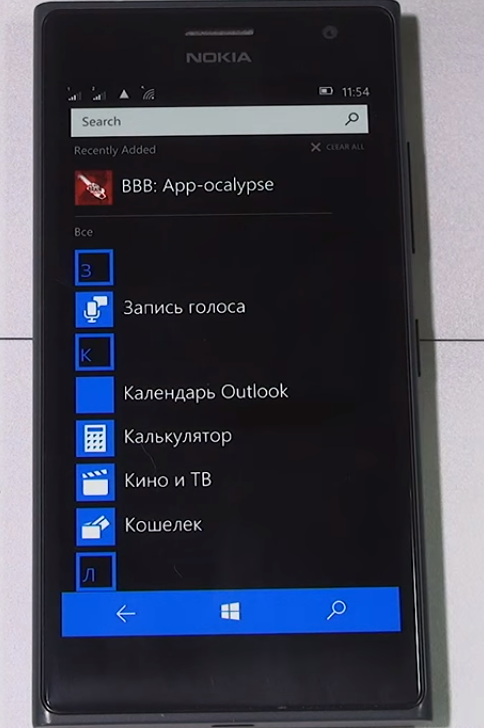
Обновленное меню программ
В новой версии сборки появилась функция Quite Hours – это настройка времени, на протяжении которого смартфон будет работать в беззвучном режиме.
Включить и настроить эту функцию можно с помощью панели уведомлений.
Обновленный вид панели уведомлений
Также обновлены утилиты для включения режима проектора устройства, система безопасности и другие стандартные приложения.
к содержанию ↑
Как установить обновления с помощью утилиты восстановления?
Windows Phone Recovery Tool – это универсальная утилита для всех устройств Люмия.
Она предназначена для быстрого сканирования системы телефона и установки новых версий ОС.
Программа устанавливается на персональный компьютер или ноутбук пользователя (скачать программу можно по ссылке).
Затем необходимо подключить телефон к компьютеру, программа сразу определит модель устройства.
Нажмите на появившееся окно с изображением вашего телефона. Чтобы начать работы. Далее система начнет сканирование обновлений.
Не забудьте проверить подключение компьютера к интернету. Поле завершения сканирования установите ПО.
Если новые версии сборок не были обнаружены, ничего не делайте. Возможно, обновления еще не доступны для вашей модели устройства.
Проверка наличия новых версий сборок
Совет! Также с помощью утилиты можно восстановить поврежденную систему. Для этого просканируйте телефон и еще раз переустановите ранее обновленную сборку. После этого все пользовательские данные будут утеряны, поэтому их лучше всего синхронизировать с облачными хранилищами.
Восстановление повреждённой системы
Дождитесь окончания установки и перезагрузите свой телефон.
к содержанию ↑
Как обновить телефон «по воздуху»
Если на вашем телефоне установлена версия ОС WinPhone 10 080, до новой сборки лучше всего обновляться «по воздуху».
Такая технология установки новой ОС подразумевает, что весь процесс обновления будет происходить с помощью беспроводного соединения.
Все телефоны с Виндовс 10 могут отслеживать в режиме реального времени наличие обновлений.
В настройках устройства можно настроить как автоматическую, так и ручную проверку наличия новых сборок для вашей модели смартфона или планшета.
Следуйте инструкции, чтобы проверить и настроить сканирование обновлений:
- Зайдите в настройки устройства;
- Затем выберите пункт меню «обновление и безопасность»;
- Откройте окно этих настроек;
- В открывшемся окне доступно несколько вкладок: для разработчиков, настройка служб архивации данных, поиск пользовательского телефона, и обновление устройства. Выберите пункт «Обновление устройства»;
- Нажмите на кнопку «проверить наличие обновлений» и дождитесь сканирования.
Важно! Для проверки доступных обновлений необходимо иметь быстрое соединение с интернетом, ведь в процессе установки новой сборки ОС может потребоваться много трафика
Проверка наличия обновлений через смартфон и их установка «по воздуху»
В процессе установки смартфон перезагружается 2-3 раза. После загрузки нового программного обеспечения все пользовательские данные сохраняются, резервное копирование не требуется.
Если все же потребуется скопировать определенный вид данных, пользователь получит мгновенное уведомление об этом.
к содержанию ↑
Когда выйдет обновление для всех устройств lumia
Компания Майкрософт выпускает обновления постепенно, то есть не все устройства на платформе Windows phone могут одновременно установить новую версию ОС или ее сборки.
Обновления для разных моделей смартфонов и планшетов выходят с периодичностью в несколько месяцев.
Такая периодичность объясняется тем, что разработчики ПО стараются создать уникальные варианты обновлений, исходя из особенностей каждой модели устройства.
Таким образом, ОС становится более адаптивной и стабильной в процессе работы.
Более новые модели смартфонов получают последние обновления быстрее.
Уведомление о новой доступной версии сборки
Также доступность некоторых функций новой операционной системы зависит и от технических характеристик устройства.
К примеру, новая ОС windows 10 требует обязательного наличия как минимум 8 ГБ встроенной памяти устройства.
Разработчики компании «Майкрософт» заявили о том, что обновления для всех устройств, которые поддерживают новую ОС (исходя из технических характеристик) доступны c первой половины 2016 года.
Тематические видео:
Инструкция обновлена и повторно опубликована по просьбам читателей.
С выходом Windows 10 Mobile Creators Update Microsoft резко сократила список поддерживаемых устройств. Все Lumia 3-его поколения официально не получат Creators Update и последующие версии системы — 1709 и более поздние. С выходом Fall Creators Update из списка поддерживаемых была исключена также Lumia 640. В этой статье мы расскажем, как установить последние билды Windows 10 Mobile на неподдерживаемые устройства.
Инструкция предназначена только для неподдерживаемых устройств, на которые уже установлена Windows 10 Mobile. Для того, чтобы применить это руководство, вам следует сначала обновить ваш смартфон до Windows 10 Mobile.
- Устройства, которые официально получили обновление до Windows 10, могут быть обновлены до этой версии системы с помощью официального приложения Помощник по обновлению. Это Lumia 430, 435, 532, 535, 540, 635 (1 ГБ), 636 (1 ГБ), 638 (1 ГБ), 640, 730, 735, 830, 929, 930 и 1520.
- Устройства, которые не получили обновление до Windows 10, сначала придётся каким-либо образом обновить до этой версии системы. Это Lumia 520, 525, 620, 625, 630, 635 (512 МБ), 720, 820, 920, 925, 1020, 1320 и другие смартфоны.
Отметим, что последние версии системы (1709 по состоянию на октябрь 2017) не оптимизируются под эти устройства. Вы можете столкнуться со специфическими багами, присущими только неподдерживаемым девайсам, и вряд ли разработчики из Microsoft будут их исправлять. Некоторые дополнения, вроде Glance Screen, могут вовсе не заработать. Мы не несём никакой ответственности за проделанные вами действия. Все операции вы выполняете на свой страх и риск.
Учтите, что после сброса настроек все изменения в реестре пропадут, и вам придётся выполнять все операции заново.
Как установить Windows 10 Mobile на неподдерживаемые Lumia
- Сделайте Interop Unlock.
- Отключите автоматическое обновление приложений в настройках Магазина. После того, как вы проделаете все операции, ни в коем случае не обновляйте приложение Extras+Info (Информация).
- Зайдите в Interop Tools, выберите раздел This Device и откройте Registry Browser.
- Перейдите в следующую ветвь: HKEY_LOCAL_MACHINE SYSTEM Platform DeviceTargetingInfo.
- Запишите себе куда-нибудь или сделайте скриншоты значений ключей PhoneManufacturer, PhoneManufacturerModelName, PhoneModelName и PhoneHardwareVariant.
- Измените их так, как указано немного ниже.
- Перезагрузите смартфон.
- Пройдите в Параметры — Обновление и безопасность — Программа предварительной оценки и включите получение предварительных сборок. Возможно, смартфон необходимо будет перезагрузить. После перезагрузки убедитесь, что выбран круг Fast.
- Перезагрузите смартфон.
- Проверьте наличие обновление в Параметрах — Обновление и безопасность — Обновление телефона.
- Установите последнюю доступную сборку.
Как изменить значения в реестре для установки Fall Creators Update (1709)
Это зависит от того, какой у вас смартфон: односимочный или двухсимочный.
Односимочный
- PhoneManufacturer: MicrosoftMDG
- PhoneManufacturerModelName: RM-1085_11302
- PhoneModelName: Lumia 950 XL
- PhoneHardwareVariant: RM-1085
Двухсимочный
- PhoneManufacturer: MicrosoftMDG
- PhoneManufacturerModelName: RM-1116_11258
- PhoneModelName: Lumia 950 XL Dual SIM
- PhoneHardwareVariant: RM-1116
Для экспертов
Если вы — эксперт, то можете воспользоваться ключами других поддерживаемых смартфонов для подмены. Мы приводим их ниже.
Lumia 550
- PhoneHardwareVariant: RM-1127
- PhoneManufacturer: MicrosoftMDG
- PhoneManufacturerModelName: RM-1127_15206
- PhoneModelName: Lumia 550
Lumia 650
- PhoneHardwareVariant: RM-1152
- PhoneManufacturer: MicrosoftMDG
- PhoneManufacturerModelName: RM-1152_15637
- PhoneModelName: Lumia 650
Lumia 650 DS
- PhoneHardwareVariant: RM-1154
- PhoneManufacturer: MicrosoftMDG
- PhoneManufacturerModelName: RM-1154_15817
- PhoneModelName: Lumia 650 DUAL SIM
Lumia 950
- PhoneHardwareVariant: RM-1104
- PhoneManufacturer: MicrosoftMDG
- PhoneManufacturerModelName: RM-1104_15218
- PhoneModelName: Lumia 950
Lumia 950 DS
- PhoneHardwareVariant: RM-1118
- PhoneManufacturer: MicrosoftMDG
- PhoneManufacturerModelName: RM-1118_15207
- PhoneModelName: Lumia 950 DUAL SIM
Краткие характеристики этих устройств
- Lumia 550: Snapdragon 210; 1/8 GB; 4,7» IPS HD.
- Lumia 650: Snapdragon 212; 1/16 GB; 5» AMOLED HD.
- Lumia 950: Snapdragon 808; 3/32 GB; 5,2» AMOLED QHD.
- Lumia 950 XL: Snapdragon 810; 3/32 GB; 5,7» AMOLED QHD.
Как изменить значения в реестре для установки Creators Update (1703)
Односимочный (Lumia 640):
- PhoneManufacturer: MicrosoftMDG
- PhoneManufacturerModelName: RM-1072_1062
- PhoneModelName: Lumia 640 LTE
- PhoneHardwareVariant: RM-1072
Как установить Windows 10 Mobile на неподдерживаемые Lumia с помощью DHT Upgrade Advisor
Фанаты Windows 10 Mobile, которые по совместительству являются разработчиками, выпустили специальное приложение для обновления неподдерживаемых смартфонов до последних сборок Windows 10 Mobile. Оно проводит все операции с реестром, которые мы описали выше, автоматически, а заодно может само создать резервную копию существующих значений ключей. Расскажем, как им воспользоваться.
- Сделайте Interop Unlock.
- Отключите автоматическое обновление приложений в настройках Магазина. После того, как вы проделаете все операции, ни в коем случае не обновляйте приложение Extras+Info (Информация).
- Установите зависимости приложения, а затем и само DHT Upgrade Advisor.
- Зайдите в DHT Upgrade Advisor.
- Поставьте галочку First get a backup of your device targeting info.
- Выберите тип своего смартфона: Single Sim (односимочный) или Dual Sim (двухсимочный).
- Нажмите на кнопку Allow Update.
- Перезагрузите смартфон.
- Пройдите в Параметры — Обновление и безопасность — Программа предварительной оценки и включите получение предварительных сборок. Возможно, смартфон необходимо будет перезагрузить. После перезагрузки убедитесь, что выбран круг Fast.
- Перезагрузите смартфон.
- Проверьте наличие обновление в Параметрах — Обновление и безопасность — Обновление телефона.
- Установите последнюю доступную сборку.
- При необходимости возвращения стандартных значений в реестр зайдите в DHT Upgrade Advisor и нажмите Restore Backup.
Если эти инструкции не сработали, вы можете изучить форумы XDA или 4PDA: быть может, кто-то уже сталкивался с вашими ошибками.